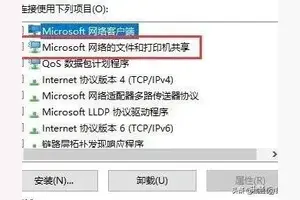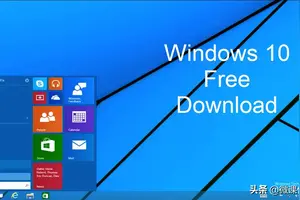1.win10 怎样更改默认语言设置
步骤
首先看:我的win10的应用商店是英文的
好了,开始设置
首先打开控制面板
点击“时钟,语言和区域”——“语言”(不是网上说的日期和时间)
可以看到有两个语言选项,关键来了
鼠标单击中文——上移
然后就可以打开应用商店,发现有提示
选择刷新应用商店
设置成功!!!
当然,如果没有中文,就要点击添加语言(因为一般都会有,所以就添加到后面来补充了),可以发现这个方法不仅适合修改中文,凡是支持的语言都可以修改
ps:将你想要的语言上移到最上面就可以了
2.如何解决英文版Win10系统显示中文乱码
解决英文版Win10系统显示中文乱码方法
在英文Win10中,出现部分中文显示正常,但部分中文显示乱码。一般此问题是由于区域及语言相关设置导致,调整设置后即可恢复正常。
操作步骤如下:
打开控制面板(win键+R,输入control);
选择“Clock,Language and Region”选项;
选择“Region”选项;
在“Location”选项卡中Home Location选择China;
在“***istratvie”选项卡中选择 Change system locale,在弹出的选项卡Current system locale中选择Chinese(Simplified,China),根据提示重启电脑后,中文显示正常。
3.怎么把win10怎么设置默认语言
1、打开【开始菜单】进入【Settings】。2、选择左下方的【Time and language】。
3、选择【Region and language】。
4、点击【Add a langu
5、选择中文语言包并下载。age】下载中文语言包(如果已有中文语言包,直接打开语言包即可。)。
6、选择中文语言包点击【Set as primary】。
7、重启电脑。
8、系统语言修改成功,已显示成中文。
4.如何把win10的默认语言变为中文
设置-时间和语言-区域和语言-添加语言-选择中文繁体(澳门,香港,tw)-下载语言包,安装完成后点击繁体语言展开,点击设置为默认,注销后启动系统显示语言就变成你要的语言了。
上图我的电脑没装语言包,刚刚香港繁体安装失败,我换成了tw繁体,下图是语言包安装完成后的效果(安装语言包是需要重启的),你设为默认以后他会提示你注销重新登陆以后将会作为显示语言。
下图是重新登陆进入设置界面的效果,只要注销就行,不用重启
转载请注明出处windows之家 » win10语言设置乱了怎么恢复默认
 windows之家
windows之家